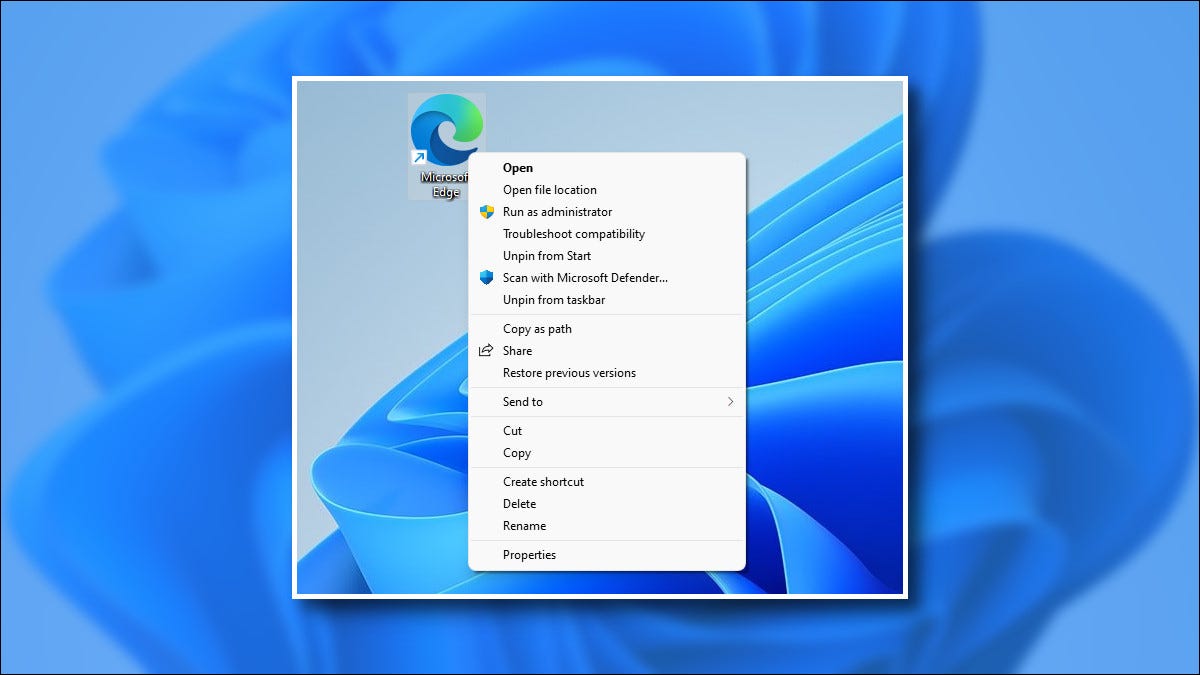
Windows 11 viene con un menú contextual simplificado del botón derecho del ratón para el Explorador de archivos que es diferente del menú contextual de Windows 10. Si prefiere usar el menú contextual clásico de Windows 10, puede hacerlo modificando su registro con unos pocos clics . Ver cómo.
Edite el registro usted mismo
Contenidos
Para obtener el menú contextual completo y heredado con el botón derecho del ratón en Windows 11, tiene dos opciones: puede editar el Registro de Windows usted mismo o descargar nuestro truco con un solo clic desde sección a continuación.
Aviso: El Editor del Registro es una herramienta poderosa. Su uso incorrecto puede hacer que el sistema sea inestable o incluso inoperable. Aún así, este es un truco simple y si sigues las instrucciones completamente, no deberías tener problemas. Si nunca antes ha usado el Editor del Registro, considere leer sobre cómo usarlo antes de comenzar. También recomendamos hacer una copia de seguridad del Registro (y de su computadora) antes de realizar cualquier cambio.
Si esto parece demasiado molesto, simplemente salte a la sección «Hackeo del registro con un clic» a continuación. De lo contrario, comencemos.
Primero, haga clic en el botón Inicio y escriba «regedit», luego haga clic en el icono «Editor de registro» cuando aparezca.

En la ventana del Editor del Registro, navegue hasta esta clave o péguela en la barra de direcciones del Editor del Registro para acceder rápidamente a ella:
ComputadoraHKEY_CURRENT_USERSOFTWARECLASSESCLSID
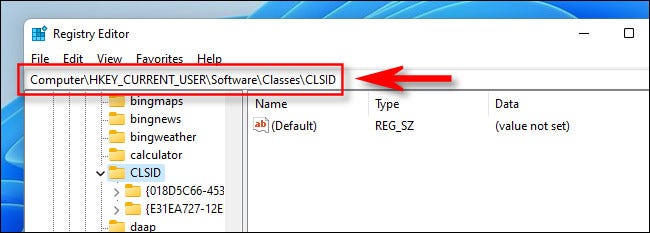
Haga clic derecho en el área en blanco en la parte derecha de la ventana y seleccione Nuevo > Clave y pegue {86ca1aa0-34aa-4e8b-a509-50c905bae2a2} como el nombre de la clave.


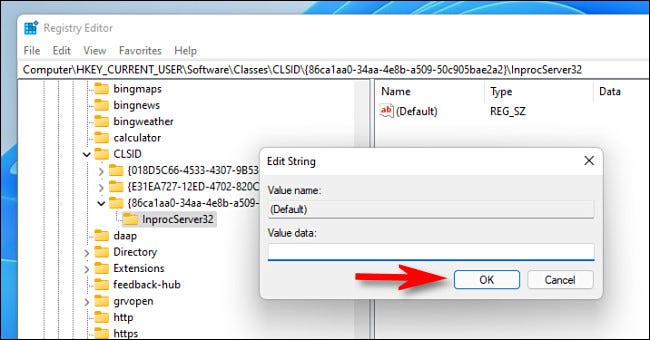
Después de eso, cierre el Editor del Registro y reinicie su PC con Windows 11.
Al reiniciar y volver a iniciar sesión, haga clic con el botón derecho en un elemento en el Explorador de archivos o en el escritorio. Verá el clásico menú contextual del botón derecho. ¡Hola amigo de la familia!
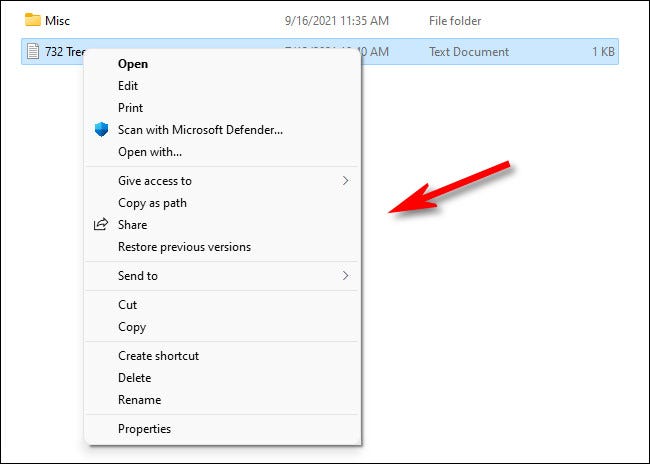
Si cambia de opinión y desea restaurar el menú contextual predeterminado del botón derecho, siga las instrucciones en la sección a continuación.
Cómo reiniciar una PC con Windows 11
Descarga nuestro truco de registro con un solo clic
Si desea usar el menú contextual del botón derecho en el estilo clásico de Windows 10 sin tener que editar el registro manualmente, puede descargar un archivo de modificación del registro que preparamos.
Descargar el truco del menú contextual clásico de Windows 11
Después de descargar el archivo, descomprímalo en cualquier ubicación y tendrá dos archivos: «win11_classic_context_menu.reg», que realiza el hack, y «undo_win11_classic_context_menu.reg», que elimina el hack (en caso de que cambie de opinión).
En general, no debe confiar en los archivos de registro que encuentre en Internet sin verificarlos primero. Puede verificar que no es malicioso abriendo el archivo con el Bloc de notas (haga clic con el botón derecho, seleccione «Mostrar más opciones» y elija «Editar») y observe su contenido. Esto se verá así:
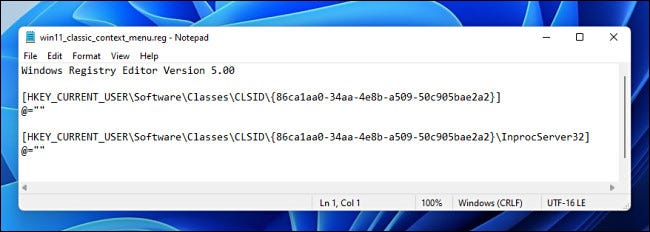
Como puedes ver, es muy simple. El archivo “win11_classic_context_menu.reg” contiene dos claves que se agregarán a su registro cuando lo abra.
Cuando haya terminado, haga doble clic en el archivo REG y verá una advertencia de que agregar información al registro podría dañar su sistema. Haga clic en «Sí» para continuar.
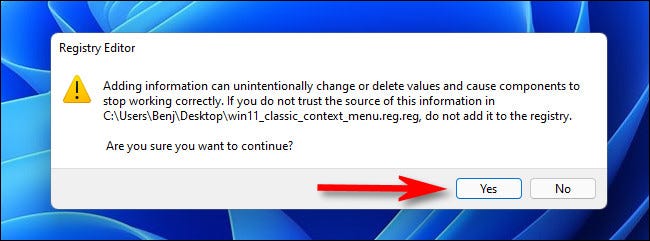
Después de eso, verá otra ventana emergente que le notificará que la información se ha agregado al Registro. Haga clic en Aceptar.» Luego reinicie su PC para que el cambio surta efecto. Cuando vuelva a iniciar sesión y haga clic con el botón derecho en un archivo, verá el menú contextual clásico.
¿Qué es un archivo REG (y cómo abro uno)?
Si cambia de opinión y desea usar el menú contextual predeterminado que Microsoft creó con Windows 11, puede ejecutar «undo_win11_classic_context_menu.reg» (que se encuentra en el archivo ZIP que proporcionamos) o ejecute Regedit nuevamente y elimine HKEY_CURRENT_USERSoftwareClassesCLSID{86ca1aa0-34aa-4e8b-a509-50c905bae2a2}InprocServer32 . Luego reinicie su PC. Cuando vuelva a iniciar sesión, volverá el menú contextual predeterminado.
Este truco de registro ha estado funcionando desde el lanzamiento inicial de Windows 11 en octubre de 2021. En el futuro, es posible que Microsoft deshabilite este truco de registro con una actualización. Dado que los desarrolladores de aplicaciones puede agregar opciones para el nuevo menú contextual de Windows 11, este truco puede volverse menos necesario con el tiempo a medida que las aplicaciones se actualizan para ser compatibles con Windows 11. Hasta entonces, ¡disfruta de tu menú contextual clásico!
Cómo actualizar Windows 11


